Утеря доступа к DNS-серверу является одной из наиболее распространенных проблем, с которыми сталкиваются пользователи во время работы в Интернете. Ведь именно DNS-сервер отвечает за преобразование доменных имен в IP-адреса и позволяет нам получать доступ к нужным веб-ресурсам. Когда доступ к DNS-серверу теряется, возникают различные проблемы, такие как невозможность открытия веб-страниц, отправки электронной почты или использования других сетевых служб.
Если у вас возникла проблема с доступом к DNS-серверу, не стоит паниковать. В первую очередь, попробуйте проверить свое подключение и убедиться, что проблема не связана с вашим интернет-провайдером. Для этого вы можете попытаться открыть другой сайт или проверить доступ к другим онлайн-сервисам. Если проблема сохраняется, то, скорее всего, у вас действительно возникли проблемы с DNS-сервером.
Есть несколько способов решить эту проблему. Во-первых, попробуйте перезапустить ваш роутер, а затем компьютер или устройство, с которого вы пытаетесь получить доступ к Интернету. Часто это помогает восстановить работу DNS-сервера. Если это не помогло, то вы можете попробовать изменить DNS-сервер на вашем компьютере. Чтобы это сделать, откройте "Сетевые настройки" или "Свойства сети" в меню управления вашей операционной системы и введите IP-адрес другого публичного DNS-сервера, например, от Google или OpenDNS.
Проблемы с подключением
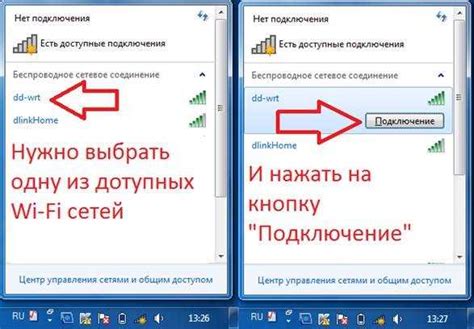
Отсутствие доступа к DNS-серверу может стать серьезной проблемой и сильно ограничить возможности пользователя в интернете. В случае, когда подключение к DNS-серверу невозможно, могут возникать следующие проблемы:
- Невозможность открыть веб-страницы. Без доступа к DNS-серверу браузер не может перевести доменное имя в IP-адрес, что делает невозможным открытие веб-сайтов.
- Проблемы с электронной почтой. Если подключение к DNS-серверу отсутствует, то невозможно получить или отправить электронные письма, так как браузер не сможет установить соединение с почтовым сервером.
- Невозможность воспользоваться другими сетевыми службами. Кроме веб-браузера и почтового клиента, отсутствие доступа к DNS-серверу может повлиять на работу других сетевых служб, например, мессенджеров или программ для удаленного доступа.
Для решения проблемы подключения к DNS-серверу можно попробовать следующие действия:
- Проверить настройки сетевого подключения. Убедитесь, что в настройках сетевого соединения указан правильный DNS-сервер. Возможно, он был изменен или неправильно настроен.
- Проверить подключение к интернету. Установите, есть ли подключение к интернету вообще. Если другие устройства в сети работают нормально, то проблема, скорее всего, на вашем компьютере.
- Проверить наличие блокировок фаерволом или антивирусным программным обеспечением. Иногда фаерволы или антивирусы могут блокировать доступ к DNS-серверу. Убедитесь, что не установлены такие блокировки и необходимые порты открыты.
- Временно изменить DNS-сервер. Если проблема все еще остается, можно временно изменить DNS-сервер, используя публичные DNS-серверы, такие как Google Public DNS или OpenDNS. Это может помочь установить, является ли проблема с DNS-сервером провайдера.
Если ни одно из приведенных выше решений не помогло, рекомендуется обратиться к специалистам технической поддержки провайдера или сетевому администратору для получения дополнительной помощи и настройки правильного подключения к DNS-серверу.
Проверка сетевых настроек
Если у вас нет доступа к DNS-серверу, первым шагом стоит проверить ваши сетевые настройки. Вот несколько важных вещей, которые следует проверить:
1. IP-настройки:
Убедитесь, что у вас правильно настроены IP-адрес и подсеть. Проверьте, не конфликтуют ли они с другими устройствами в сети.
2. Проверьте подключение к сети:
Убедитесь, что вы подключены к сети и что сигнал сети достаточно сильный. Если у вас есть проблемы с подключением к сети, свяжитесь с провайдером интернет-услуг.
3. Проверьте настройки прокси-сервера:
Если вы используете прокси-сервер для подключения к интернету, убедитесь, что настройки прокси-сервера правильно сконфигурированы.
4. Проверьте настройки брандмауэра:
Если у вас включен брандмауэр, убедитесь, что он не блокирует доступ к DNS-серверу. Проверьте настройки брандмауэра и разрешите доступ к DNS-серверу, если это необходимо.
Если после проверки указанных выше настроек проблема с доступом к DNS-серверу все еще возникает, возможно, проблема связана с вашим провайдером интернет-услуг или самим DNS-сервером. В этом случае рекомендуется связаться с технической поддержкой провайдера или использовать альтернативные DNS-серверы.
Использование альтернативных DNS-серверов
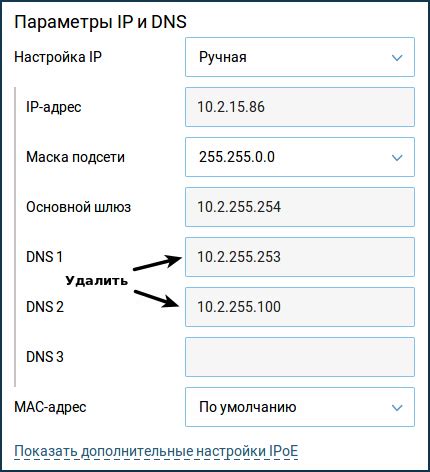
Если у вас нет доступа к основному DNS-серверу, вы можете воспользоваться альтернативными DNS-серверами, чтобы продолжать пользоваться интернетом без проблем. Альтернативные DNS-серверы предоставляют возможность обходить ограничения и проблемы основного DNS-сервера, обеспечивая доступность веб-ресурсов.
Если вам необходимо использовать альтернативный DNS-сервер, вам нужно выполнить следующие шаги:
- Определите альтернативный DNS-сервер, который вы собираетесь использовать. Возможно, вы хотите воспользоваться популярными общедоступными DNS-серверами, такими как Google Public DNS или OpenDNS. Или вы можете обратиться к своему интернет-провайдеру и узнать, есть ли у него рекомендуемые альтернативные DNS-серверы.
- Откройте панель управления сетевыми подключениями на вашем компьютере. В Windows это можно сделать, нажав правой кнопкой мыши на значок сетевого подключения в системном трее и выбрав "Открыть центр управления сетями и общим доступом".
- Выберите активное подключение к сети, с которым вы хотите использовать альтернативный DNS-сервер, и щелкните правой кнопкой мыши на нем. В открывшемся контекстном меню выберите "Свойства".
- В открывшемся окне свойств подключения выберите "Протокол интернета версии 4 (TCP/IPv4)" и нажмите кнопку "Свойства".
- В открывшемся окне свойств протокола TCP/IP версии 4 выберите "Использовать следующие адреса DNS-серверов". В полях "Предпочитаемый DNS-сервер" и "Альтернативный DNS-сервер" введите адреса альтернативного DNS-сервера, который вы хотите использовать.
- Нажмите кнопку "OK", чтобы сохранить изменения.
После выполнения этих шагов ваш компьютер будет использовать альтернативный DNS-сервер для разрешения DNS-запросов. Это может помочь вам получить доступ к веб-ресурсам, которые недоступны через основной DNS-сервер. Однако, следует помнить, что альтернативные DNS-серверы могут иметь разные скорости и надежность, поэтому результаты использования могут варьироваться в зависимости от выбранного вами сервера.
Сброс сетевых настроек
Если у вас нет доступа к DNS-серверу и проблема не решается путем изменения настроек DNS, вы можете попробовать сбросить сетевые настройки. Это может быть полезно, если проблема связана с конфликтом сетевых настроек или повреждением сетевых файлов.
Для сброса сетевых настроек в Windows вы можете использовать команду "ipconfig". Она поможет вам сбросить TCP/IP и сконфигурировать сетевые настройки по умолчанию.
Чтобы выполнить сброс, вам необходимо:
- Откройте командную строку: нажмите "Win + R", введите "cmd" и нажмите "Enter".
- Введите команду: в командной строке введите "ipconfig /release" и нажмите "Enter". Это позволит освободить текущую IP-адресацию и сбросить TCP/IP.
- Введите вторую команду: введите "ipconfig /renew" и нажмите "Enter". Это позволит вашему компьютеру получить новую IP-адресацию и обновить TCP/IP.
Если это не помогает, вы также можете попробовать сбросить все сетевые настройки до состояния по умолчанию:
- Откройте командную строку: нажмите "Win + R", введите "cmd" и нажмите "Enter".
- Введите команду: в командной строке введите "netsh int ip reset" и нажмите "Enter". Это сбросит все IP-настройки.
- Введите вторую команду: введите "netsh winsock reset" и нажмите "Enter". Это вернет Winsock в исходное состояние.
После выполнения этих команд перезагрузите компьютер. Это поможет применить изменения и, возможно, восстановить доступ к DNS-серверу.
Если проблема все еще не решена, возможно, есть серьезная проблема с вашей сетью или провайдером услуг интернета. В таком случае, рекомендуется обратиться к специалисту или связаться с технической поддержкой.
Проверка наличия блокировок
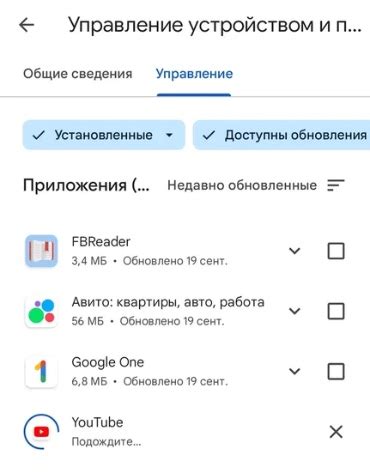
Если у вас нет доступа к DNS-серверу, возможно, ваш доступ к определенным ресурсам заблокирован. Чтобы проверить наличие блокировок, вам придется выполнить несколько действий:
- Попробуйте открыть разные веб-сайты и приложения для проверки доступа. Если у вас не открывается один определенный веб-сайт, но другие работают нормально, это может быть признаком блокировки.
- Используйте инструменты для проверки доступности веб-сайтов, такие как VPN или прокси-сервер. Они смогут обойти блокировки и помочь вам понять, работает ли доступ к ресурсу через другой сервер.
- Обратитесь к интернет-провайдеру или системному администратору, чтобы узнать, есть ли у них какие-либо блокировки или ограничения. Они смогут предоставить вам информацию о доступности ресурсов и, если это возможно, помочь снять блокировку.
- Если у вас есть доступ к другому устройству или интернет-соединению, проверьте доступность ресурса на нем. Если сайт открывается на другом устройстве, это может указывать на проблему с вашим текущим подключением.
- При необходимости вы можете изменить DNS-сервер, используемый вашим устройством. Некоторые DNS-серверы могут быть заблокированы, поэтому выберите DNS-сервер, который доступен и надежен.
Если после выполнения всех этих действий проблема не решена, возможно, причина блокировки является сложнее или требует специализированного технического решения. В таком случае рекомендуется обратиться к специалистам или консультантам в области информационной безопасности.
Контакт с провайдером
Если у вас возникли проблемы с доступом к DNS-серверу, первым шагом рекомендуется связаться с вашим интернет-провайдером. Они смогут предоставить вам необходимую техническую поддержку и помощь в восстановлении доступа к DNS-серверу.
Для связи с провайдером вы можете использовать следующие способы:
1. Телефонная горячая линия. Большинство провайдеров предоставляют номера телефонов, по которым вы можете связаться с их службой поддержки. Убедитесь, что у вас есть все необходимые данные о вашем подключении перед звонком, такие как номер лицевого счета и контактная информация.
2. Онлайн-чат на сайте провайдера. Многие провайдеры предлагают онлайн-чат на своих сайтах. Вы можете задать свои вопросы и получить помощь в режиме реального времени.
3. Электронная почта. Некоторые провайдеры также предоставляют возможность связаться с ними по электронной почте. Отправьте письмо с описанием вашей проблемы и ваши контактные данные, чтобы вам могли ответить и помочь решить вашу проблему.
Вам также могут понадобиться следующие данные при связи с провайдером:
- ФИО владельца подключения;
- Номер лицевого счета;
- Адрес подключения;
- Описание проблемы и сообщение об ошибке;
Помните, что провайдер будет иметь доступ к большей информации о вашем подключении и сможет предоставить более точную помощь, поэтому не стесняйтесь обращаться к ним при проблемах с доступом к DNS-серверу.




